Toestemmingen tubes
Hier
Filter
Enki,s filter
Materialen

De tube(S) komen van
Lea..
De tubes worden in de les naar mijn inzicht op maat gemaakt.
Gebruik je eigen tubes verklein ze naar eigen inzicht
Is er een tube van jou bij laat het even weten dan kan ik je naam erbij zetten
Hierbij bedank ik alle tube makers en maaksters voor het maken van deze schitterende tubes.
Laat het watermerk van de tube intact. Het copyright hoort bij de originele artiest.
Laat de credit bij de maker.
*****
De kleuren, mengmodus en laagdichtheid in deze les, zijn
gekozen voor deze materialen
Werk je met eigen afbeeldingen
en /of eigen tubes maak ze dan even groot !!!
mengmodus/dekking aanpassen in je lagenpalet naar eigen inzicht.
pas dit aan als het nodig is
****
Stap 1
Open je tubes en maak ze op maat.
Aanpassen - Scherpte - Onscherp masker 1-64-4.
Stap 2
Zoek uit jou tube een lichte voorgrondkleur en een donkere achtergrondkleur
Deze kleur heb ik gebruikt Voorgrondkleur op #515d6d
en je Achtergrondkleur op
#49251a
Stap 3
Bestand - Nieuw - 750 x 550 pixels -Transparant
aangevinkt.
Stap 4
Vul met je vulemmertje je transparante werkvel met je
voorgrondkleur
Stap 5
Selecties - Alles selecteren
Stap 6
Lagen - Nieuwe rasterlaag
Stap 7
Activeer je tube - Huis
Bewerken - Kopieren.
Stap 8
Terug naar je werkvel -Bewerken - Plakken in de selectie
Stap 9
Selecties - Niets selecteren
Stap 10
Effecten 3D - effecten - Afbeeldingeffecten - Naadloos
herhaling - Standaard
Stap 11
Aanpassen - Vervagen - Radiaal vervagen - Standaard
Stap 12
Mengmodus - Vermenigvuldigen
Stap 13
Selecties - Alles selecteren
Stap 14
Lagen - Nieuwe rasterlaag
Stap 15
Activeer je - Papier 2
Bewerken - Kopieren.
Stap 16
Terug naar je werkvel - Bewerken - Plakken in de selectie
Stap 17
Selecties - Niets selecteren
Stap 18
Mengmodus - Zacht licht
Stap 19
Activeer je - Toren - maat is goed
Bewerken - Kopieren.
Stap 20
Terug naar je werkvel -Bewerken - Plakken als nieuwe laag
Zet deze links boven neer - Zie mijn voorbeeld
Stap 21
Effecten - 3D - effecten - Slagschaduw -Naar keuze.
Stap 22
Activeer je tube - Huis - Maat is goed
Bewerken - Kopieren.
Stap 23
Terug naar je werkvel -Bewerken - Plakken als nieuwe laag
Schuif deze omhoog en iets naar rechts - Zie mijn
voorbeeld
Stap 24
Effecten - 3D -effecten - Slagschaduw -Naar keuze.
Stap 25
Activeer je persoonstube - f02A©Lea - maat
is goed.
Haal met je gereedschap selectie hier eerst even het watermerk weg
Bewerken - Kopieren.
Stap 26
Terug naar je werkvel -Bewerken - Plakken als nieuwe laag
Zet deze aan de rechter kant neer
Stap 27
Effecten - 3D - effecten - Slagschaduw -Naar keuze.
Stap 28
Activeer je accent tube Waaier - 170 pixels langste zijde
Bewerken - Kopieren.
Stap 29
Terug naar je werkvel bewerken - Plakken als nieuwe laag
Zet deze aan de linker kant neer zie mijn voorbeeld
Stap 30
Effecten - 3D -effecten - Slagschaduw - Naar keuze.
Stap 31
Activeer je accent - Klein Potje - van 190 pixels langste zijde
Bewerken - Kopieren.
Stap 32
Terug naar je werkvel - Bewerken - Plakken als nieuwe laag
Zet deze aan de linker kant neer zie mijn voorbeeld
Stap 33
Effecten - 3D -effecten - Slagschaduw -Naar keuze.
Stap 34
Activeer je accent tube - letters - van 225 pixels hoog
Bewerken -
Kopieren.
Stap 35
Terug naar je werkvel - Bewerken - Plakken als nieuwe laag
Zet deze aan de linker kant neer zie mijn voorbeeld
Stap 36
Effecten - 3D - effecten - Slagschaduw -Naar keuze.
Stap 37
Lagen - Nieuwe rasterlaag en zet hier je watermerk op.
Stap 38
Afbeelding - Randen toevoegen - 2 pixels -
Achtergrondkleur #49251a -
Symmetrisch aangevinkt.
Stap 39
Afbeelding - Randen toevoegen - 40 pixels -
zwart - Symmetrisch aangevinkt.
Lagen - Nieuwe rasterlaag
Vul deze met achtergrondkleur- #49251a
Stap 40
Neem je gereedschap toverstaf en selecteer je laatste
toegevoegde rand.

Stap 41
Effecten - Insteekfilters - Enki,s Filter - Jon Mullen`s
Japanse Fan - Standaard instelling
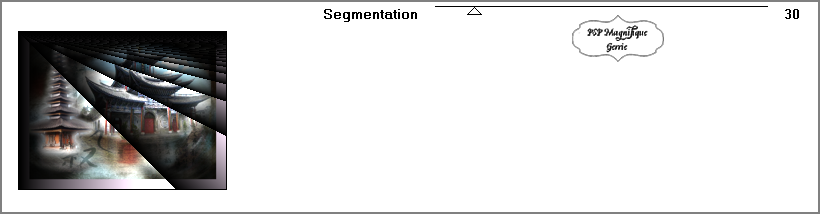
Stap 42
Selecties - Omkeren
Stap 43
Effecten - 3D - effecten - Slagschaduw.
Horizontaal en Verticaal op 6 - Dekking op 100 -
Vervaging op 35- kleur is achtergrondkleur
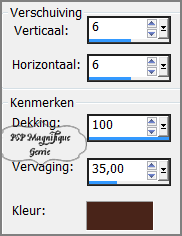
Stap 44
Selecties - Niets selecteren
Stap 45
Lagen - Alle lagen - Samenvoegen
Stap 46
Activeer je accent tube - Dreamer - Maat is goed -
Bewerken - KopiŽren.
Stap 47
Terug naar je werkvel - Bewerken - Plakken als nieuwe laag
Plaats zo,n 5 cm van de kant af - ZiePS

Stap 48
Bewerken - KopiŽren speciaal - Samengevoegd kopieren
Stap 49
Open je Animation shop.
Stap 50
Bewerken - Plakken - Als nieuwe animatie.
Stap 51
Terug naar je PSP/Corel
Schuif de dreamer iets naar boven
Stap 52
Bewerken - KopiŽren speciaal - Samengevoegd kopieren
Stap 53
Terug naar je animatie shop
Bewerken - Plakken - Na actief frame.
Stap 54
Terug naar je PSP/Corel
Schuif de dreamer iets naar boven
Stap 55
Bewerken - KopiŽren speciaal - Samengevoegd kopieren
Stap 56
Terug naar je animatie shop
Bewerken - Plakken - Na actief frame.
Stap 57
Terug naar je PSP/Corel
Schuif de dreamer iets naar boven
Stap 58
Bewerken - KopiŽren speciaal - Samengevoegd kopieren
Stap 59
Terug naar je animatie shop
Bewerken - Plakken -Na actief frame.
*
Stap 60
Terug naar je PSP/Corel
Schuif de dreamer iets naar boven
Stap 61
Bewerken - KopiŽren speciaal - Samengevoegd kopieren
Stap 62
Terug naar je animatie shop
Bewerken - Plakken - Na actief frame.
Stap 63
Herhaal dit met de dreamer tot je bovenaan bent - en de
dreamer niet meer ziet
Stap 64
Ben je klaar met al die stappen
Stap 65
Bewerken - Alles selecteren
Stap 66
Animatie - Eigenschappen voor frame 45

Klik nu in frame 1
Animatie - Eigenschappen voor frame 100
Stap 67
Deze stap toepassen als je Jou crea in de Gallery wil
plaatsen
Animatie - Formaat van animatie is goed
Stap 68
Bestand - Opslaan als gif- geef je plaatje een naam - klik
4 x op volgende en sla je plaatje op.
Plaats je uitwerking in jouw mapje en vermeld even de
naam van de les erbij.
Heb jij
een les gemaakt en wil je de uitwerking ook hiershowen
Stuur mij dan een
EMAIL met jouw
uitwerking dan plaats ik hem erbij
Jouw lessen mogen niet groter zijn dan 800PX voor de
Gallery
If you mail me your version, you can see it here,
please not bigger than 800px, Your Gallery
*
Extra voorbeeld

Bedankt voor jullie mooie versies !
Jouw ingezonden uitwerking van de les zie je
hieronder.
Thanks for your beautiful versions!
Your sent creation of the lesson is displayed below.
Deze les is geschreven door Gerrie op 29 April 2010
Deze les is en blijft eigendom van Gerrie
Het is verboden deze te kopiŽren of te verspreiden,
zonder mijn schriftelijke toestemming.
Al mijn lessen zijn zelf ontworpen... dus enige
overeenkomst is dan ook puur toeval.
Al mijn lessen staan geregistreerd bij TWI
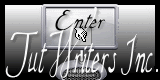
Animatie
Index Home